Heb jij in het verleden Luminar AI gebruikt en wil je graag de catalogus met foto’s verder bewerken in Luminar Neo? Dat is vanaf nu mogelijk met de Luminar Neo Migration Tool. De Luminar Neo Migration Tool is aparte software, gratis te downloaden voor iedereen die Luminar AI én Luminar Neo bezitten. Zoals de naam van de software al doet vermoeden zorgt het ervoor dat jij in Luminar Neo gewoon verder kunt werken met je catalogus die in Luminar AI staat. Dit voorkomt dat je alle foto’s weer opnieuw moet bewerken of Luminar AI nog regelmatig moet opstarten om al bewerkte foto’s te bekijken of exporteren.
Luminar AI templates omzetten naar Luminar Neo presets
De Migration Tool kan nog meer. In Luminar AI kon je met templates werken waarmee je met één muisklik een combinatie van bewerkingen toepast op je foto. Dat kan in Luminar Neo nog steeds, alleen worden het presets genoemd. Ook dit is dus een reden om de software te gebruiken.
Waar kan ik de Luminar Neo Migration Tool downloaden?
Login met je account op de website van Skylum en kijk in je profiel bij ‘Mijn software’. Bijna bovenaan vind je een knop om de Migration Tool te downloaden. Het is dus aparte software die je na het downloaden moet installeren op je computer.
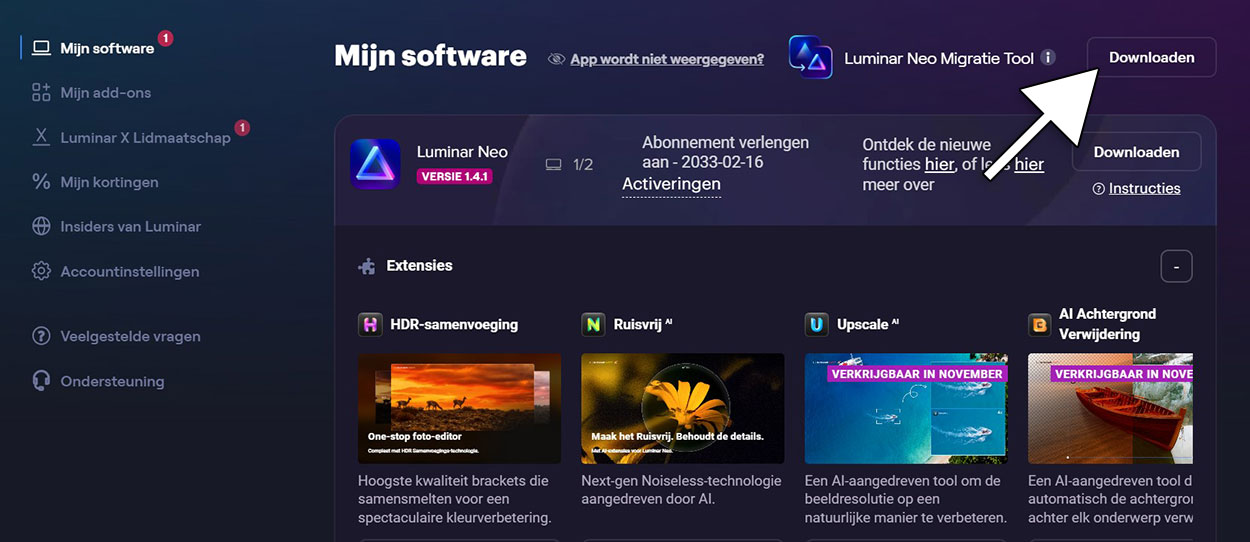
Hoe zet je de Luminar AI catalogus om naar Luminar Neo?
Gelukkig is dit ook heel eenvoudig, omdat dit het enige is wat de Migration Tool doet. Start de software op en je ziet dat de Luminar AI templates al direct gevonden zijn. Je hoeft nu alleen nog maar je catalogus te selecteren. Klik op ‘Add catalog’ en zoek je catalogus bestand op. Deze staat vaak in de map ‘Afbeeldingen’. Mocht je meerdere catalogi hebben, dan is het mogelijk nog een keer op ‘Add catalog’ te klikken en ook direct een extra catalogus te selecteren.
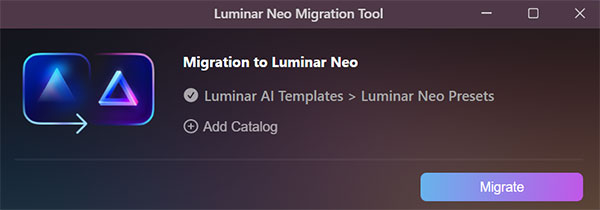
Daarna klik je op ‘Migrate’ en je Luminar AI catalogus wordt omgezet naar een Luminar Neo catalogus. Mocht je al een Luminar Neo catalogus hebben, deze wordt niet overschreven. De Migration Tool maakt netjes een aparte map aan in de map ‘Afbeeldingen’ met de naam ‘Luminar AI Catalog_migrated’. Open het catalogusbestand in deze map en Luminar Neo start op met de gemigreerde catalogus.
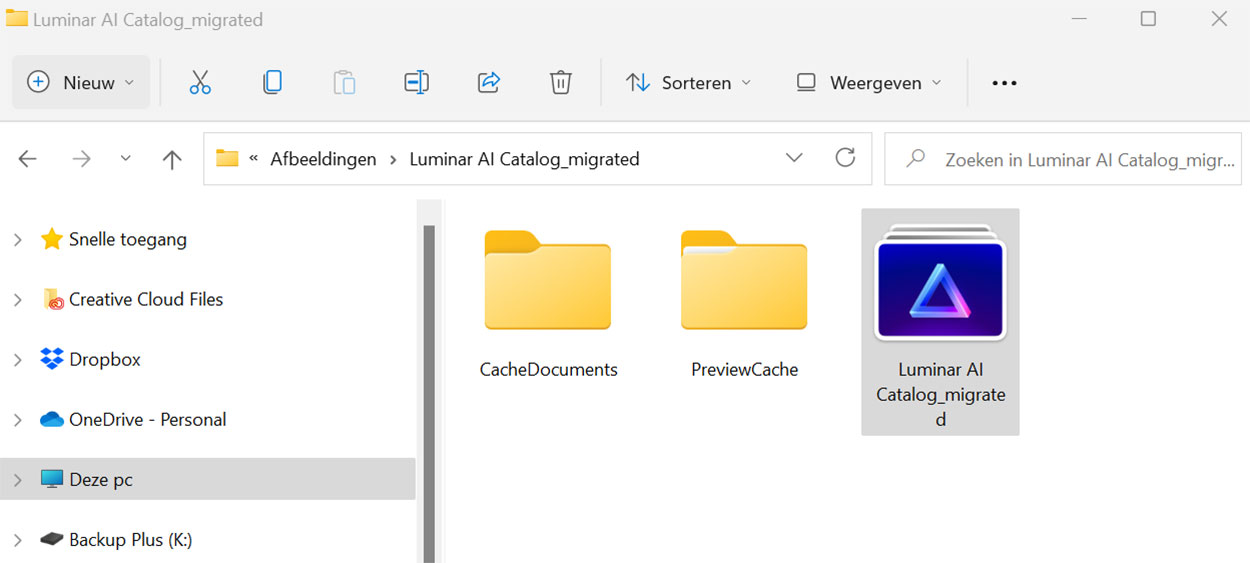
Worden alle bewerkingen overgezet?
Alle bewerkingen worden overgezet, maar als Luminar AI én Luminar Neo gebruiker weet je ongetwijfeld dat niet alle Luminar AI filters meer in Luminar Neo zitten, of de werking van de schuifbalkjes is iets aangepast. Het migreren is zo ingesteld dat bijvoorbeeld een waarde van +30 bij AI Verbeteren ook als +30 in Luminar Neo getoond wordt. Doordat dit filter nog steeds in Luminar Neo zit, is het mogelijk deze waarde ook na de migratie aan te passen. Je zult ongetwijfeld filters gebruikt hebben in Luminar AI, die niet meer in Luminar Neo zitten. In dat geval wordt de foto wel overgezet naar de nieuwe Luminar Neo catalogus, maar is de foto niet meer te bewerken.
Meer over Luminar Neo te weten komen?
Heb jij nog geen fotobewerkingsprogramma of zoek je een extra plugin voor bijvoorbeeld Adobe Lightroom Classic of Adobe Photoshop? Luminar Neo is misschien wel de software die je daarbij kan helpen. We hebben een aparte pagina over de mogelijkheden van Luminar Neo, zodat je meer over dit deze fotobewerkingssoftware kunt lezen. Op die pagina vind je ook een €10 kortingscode voor het geval je de software wilt aanschaffen.
Handige Luminar sneltoetsen
We hebben nog een leuke extra voor iedere Luminar gebruiker, namelijk een spiekbriefje met sneltoetsen. Sneltoetsen zijn de toetsen op je toetsenbord waar een bepaalde Luminar actie achter zit. Door veel sneltoetsen te gebruiken, kun je een stuk sneller werken in dit fotobewerkingsprogramma. Vul hieronder je naam en e-mailadres in en wij mailen het spiekbriefje binnen 15 minuten:


Beste Mark, zelf heb ik een paar jaar geleden Luminar gekocht maar het ligt eigenlijk in de kast omdat ik het niet helemaal gerijpt om er mee te werken. Ik bewerk zeker wel me foto’s en daar gebruik ik Faststone voor maar het is natuurlijk zonden dat ik luminar heb gekocht en er niets mee doet. Het zou mooi zijn al ik daar mee op weg geholpen kan worden. Is daar een mogelijkheid voor om mij op weg te helpen in luminar?